
Съдържание:
- Автор John Day [email protected].
- Public 2024-01-30 07:50.
- Последно модифициран 2025-01-23 12:57.
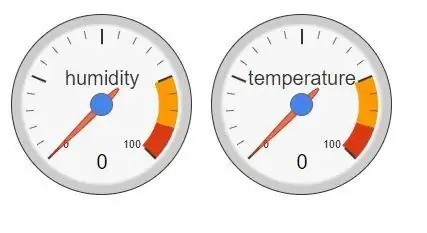

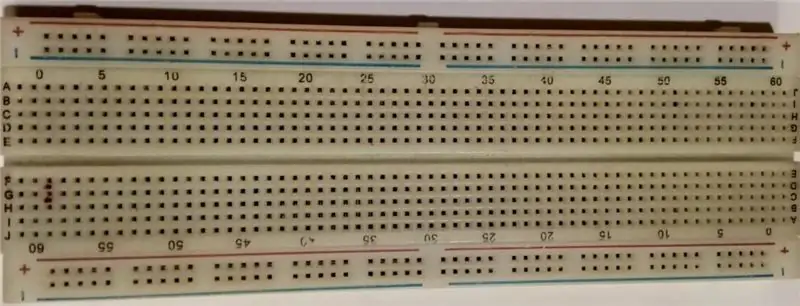
Много добре известен факт е, че в повечето индустриални вертикали, температура, влажност, налягане, качеството на въздуха, качеството на водата и т.н., играят важни фактори, които трябва да се наблюдават непрекъснато и е необходимо да се въведат необходими системи за предупреждение, когато стойностите отидат далеч от зададените прагове.
Този прототип ще ни помогне да разберем процеса за наблюдение на температурата и влажността с помощта на "AM2301 капацитивен цифров сензор за температура и влажност".
Изграждането на този прототип е много просто и лесно. Надявам се, че инструкциите в тази "Инструкция" ще помогнат на читателите да дадат ясна представа за нейното практическо прилагане.
Консумативи
- AM2301 Капацитивен цифров сензор за температура и влажност
- D1 Mini V2 NodeMcu 4M байта Lua WIFI Интернет на нещата Развитие на борда ESP8266
- 170 точки Mini Breadboard SYB-170 Бял
- Мъжки към женски джъмперни проводници 40 бр 10см
Стъпка 1: Електрическа схема и връзки
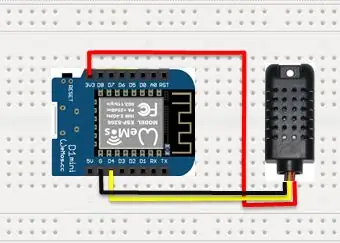


Връзките са много прости и са както следва:
- 3V от AM2301 до 3V от WeMos D1 Mini
- GND на AM2301 до GND на WeMos D1 Mini
- Сигнален проводник (жълт) от AM2301 до D4 (GPIO 2) на WeMos D1 Mini
Забележка: За да изградим този прототип, няма да се нуждаем от макет, тъй като имаме само три проводника за свързване. Оставям избора на читателя на този документ, дали да се възползва от макета (или) просто да свържа WeMos D1 mini с AM2301 директно с Jumper проводници.
Стъпка 2: Конфигуриране на Blynk за наблюдение на температурата и влажността
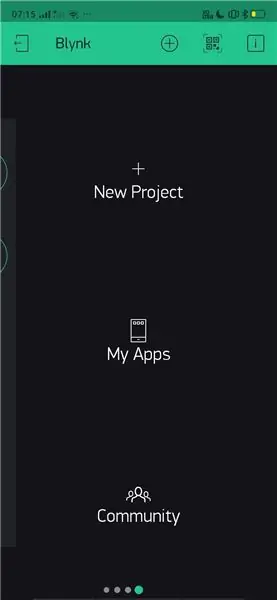
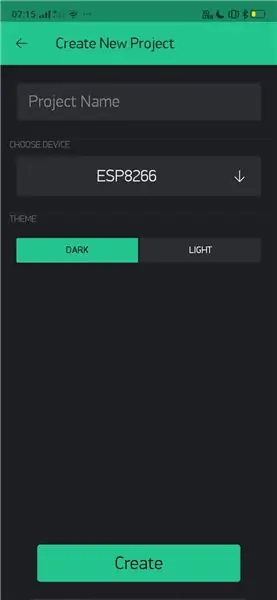
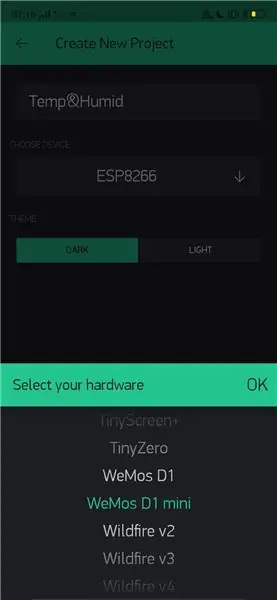
Предоставени са екранни снимки стъпка по стъпка за по-добро разбиране на процеса на конфигуриране на Blynk. От читателите се изисква да преминат през екранните снимки и да конфигурират приложението с два компонента „Gauge“, единият да представлява влажност, а другият температурата.
Стъпка 3:
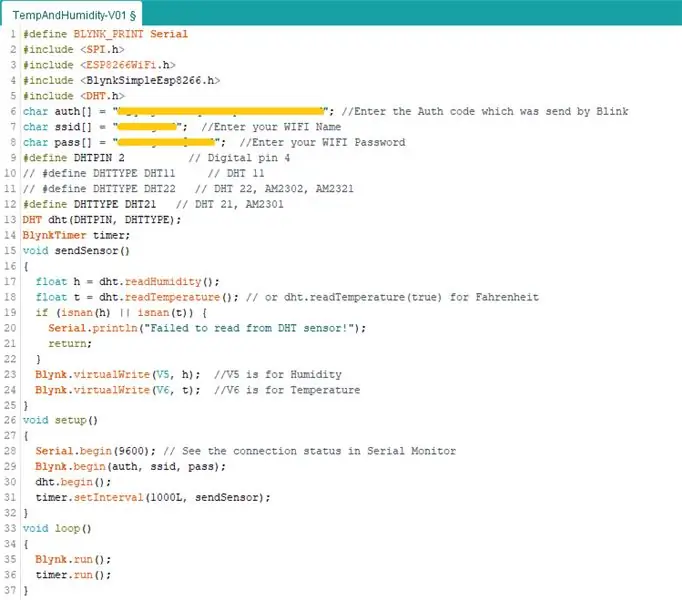
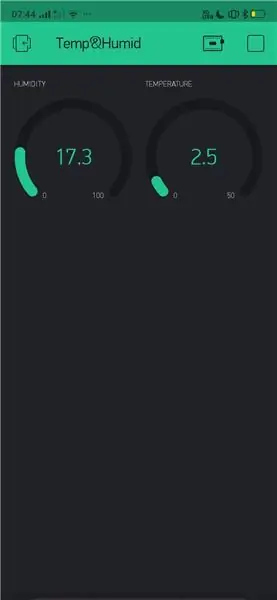

Начало на кода >>>>>
#define BLYNK_PRINT Сериен
#включва SPI.h
#включете ESP8266WiFi.h
#include BlynkSimpleEsp8266.h
#включете DHT.h
char auth = "hQqK5jvA0h5JqubLnnpxV94eEltFbw1Y"; // Въведете кода за удостоверяване, изпратен от Blink
char ssid = "Smaragd25"; // Въведете вашето WIFI име
char pass = "Smaragdine@2017"; // Въведете вашата парола за WIFI
#define DHTPIN 2 // Цифров извод 4
// #дефинирайте DHTTYPE DHT11 // DHT 11
// #дефинирайте DHTTYPE DHT22 // DHT 22, AM2302, AM2321
#дефинирайте DHTTYPE DHT21 // DHT 21, AM2301
DHT dht (DHTPIN, DHTTYPE);
Таймер BlynkTimer;
void sendSensor ()
{
float h = dht.readHumidity ();
float t = dht.readTemperature (); // или dht.readTemperature (true) за Фаренхайт
if (isnan (h) || isnan (t)) {
Serial.println ("Неуспешно четене от DHT сензор!");
връщане; }
Blynk.virtualWrite (V5, h); // V5 е за влажност
Blynk.virtualWrite (V6, t); // V6 е за температура
}
void setup ()
{
Serial.begin (9600); // Вижте състоянието на връзката в Serial Monitor
Blynk.begin (auth, ssid, pass);
dht.begin ();
timer.setInterval (1000L, sendSensor);
}
void loop ()
{
Blynk.run ();
timer.run ();
}
Край на кода >>>>>
В горния код, особено в #include изразите, моля, включете всички заглавни файлове (които завършват с.h разширение) в "", иначе кодът ще изхвърли грешки.
Забележка: В случай, че сте избрали грешна декларация за регулатор на температурата и влажността в кода, стойностите, които получавате, очевидно не са правилни (приложена е примерна снимка на екрана), въпреки че сензорът работи. Моля, коментирайте/разкомментирайте следните редове, за да отговорите на вашите нужди. Само един от следните редове не е коментиран, останалите трябва да бъдат коментирани.
- #дефинирайте DHTTYPE DHT11 // DHT 11
- #дефинирайте DHTTYPE DHT22 // DHT 22, AM2302, AM2321
- #дефинирайте DHTTYPE DHT21 // DHT 21, AM2301
В моя случай декомментирах последния ред, т.е.: "#define DHTTYPE DHT21 // DHT 21, AM2301" и коментирах редове за почивка.
За по -добър външен вид опаковах както WeMos D1 Mini, така и сензора AM2301 в стиропор. Планирам да имам калъф от акрилни листове, за да вмъкна добре целия хардуер и да изглежда по -професионално.
В случай на въпроси, моля, пишете на [email protected] (или) да ми пишете в WhatsApp на +91 9398472594. Ще се радвам да получа коментарите и да подобря статиите си.
Препоръчано:
Наблюдение на температурата и влажността на DHT с помощта на ESP8266 и платформата IoT на AskSensors: 8 стъпки

Мониторинг на температурата и влажността на DHT с помощта на ESP8266 и платформата на IoT на AskSensors: В предишна инструкция представих стъпка по стъпка ръководство, за да започнете с възела ESP8266 nMU и платформата AskSensors IoT. В този урок свързвам сензор DHT11 към възела MCU. DHT11 е често използвана температура и влажност
Nodemcu изпраща данни за температурата и влажността на Thingspeak: 7 стъпки

Nodemcu изпраща данни за температурата и влажността на Thingspeak: Тук в този урок сме свързали nodemcu със сензор dht11 и изпращаме данни за температурата и влажността на сървъра на Thingspeak. Тук имаме и графиката на температурата и влажността на сървъра на Thingspeak
Наблюдавайте и записвайте температурата с Bluetooth LE и RaspberryPi: 9 стъпки (със снимки)

Наблюдавайте и записвайте температурата с Bluetooth LE и RaspberryPi: Тази инструкция е за това как да се състави система за мониторинг на температурата с много възли с Bluetooth LE сензорна грешка от Blue Radios (BLEHome) и RaspberryPi 3B Благодарение на разработването на стандарта Bluetooth LE, има вече на разположение
Дистанционно наблюдение на температурата и влажността с ESP8266 и приложението Blynk: 15 стъпки

Дистанционно наблюдение на температурата и влажността с ESP8266 и приложението Blynk: Това беше първият ми проект с чип ESP8266. Току -що построих нова оранжерия близо до къщата си и ми беше интересно какво се случва там за един ден? Искам да кажа как се променят температурата и влажността? Оранжерията достатъчно вентилирана ли е? Така че решавам
Наблюдавайте температурата в дома/офиса в работния плот: 4 стъпки

Наблюдавайте температурата в дома/офиса на вашия работен плот: За наблюдение на стаи или офиси или където и да е, където можем да използваме този проект и това се показва с толкова много подробности като графика, температура в реално време и много други. Използваме: https://thingsio.ai/ На първо място, трябва да направим акаунт в тази IoT платформа, една
